kotlin 개발 환경을 구축해보자!
N100 이라는 CPU를 가진 미니 PC를 구매했습니다. 가성비 좋고, 효율이 좋다고 해서 여기에 개발 환경까지 구축해보았습니다.
제가 구매한 제품은 CHATREEY T8 PLUS [INTEL N100 CPU] 으로 512 SSD에 16GB 메모리를 가진 제품으로 선택하였습니다.
이 제품은 메모리가 온보드라 구매 후 변경이 불가능하니 참고 하여주세요. 추가로 초기 메모리 클럭이 3200 으로 잡혀 있지만, 4800 을 지원하는 ddr5 메모리가 탑재되어 있어 bios에서 수정해줘야 합니다.
WSL2 설치
WSL2에서 VAGRANT로 Windows VirutalBox에 ubuntu VM 실행 를 참고해서 설치 합니다.
또는 간단하게 윈도우 마켓 플레이스에서 ubuntu 22.x 를 설치하면 됩니다.
java 21 설치
다음 명령어로 jdk를 설치 할 수 있습니다.
$ sudo apt update
$ apt install openjdk-21-jdk
intllij with WSL
WSL 을 따라서 프로젝트 설정을 하면 됩니다.
WINDOWS 11 보안 설정
intellij를 통해서 gradle/maven repository로 접속하여 관련 library를 받아오지 못하거나, indexing이 하루 종일 걸리는 경우가 있습니다. 이를 해결하기 위해서 다음의 보안 설정을 해야 합니다.
설정 - ‘개인정보 및 보안’ 탭 - ‘Windows 보안 열기’
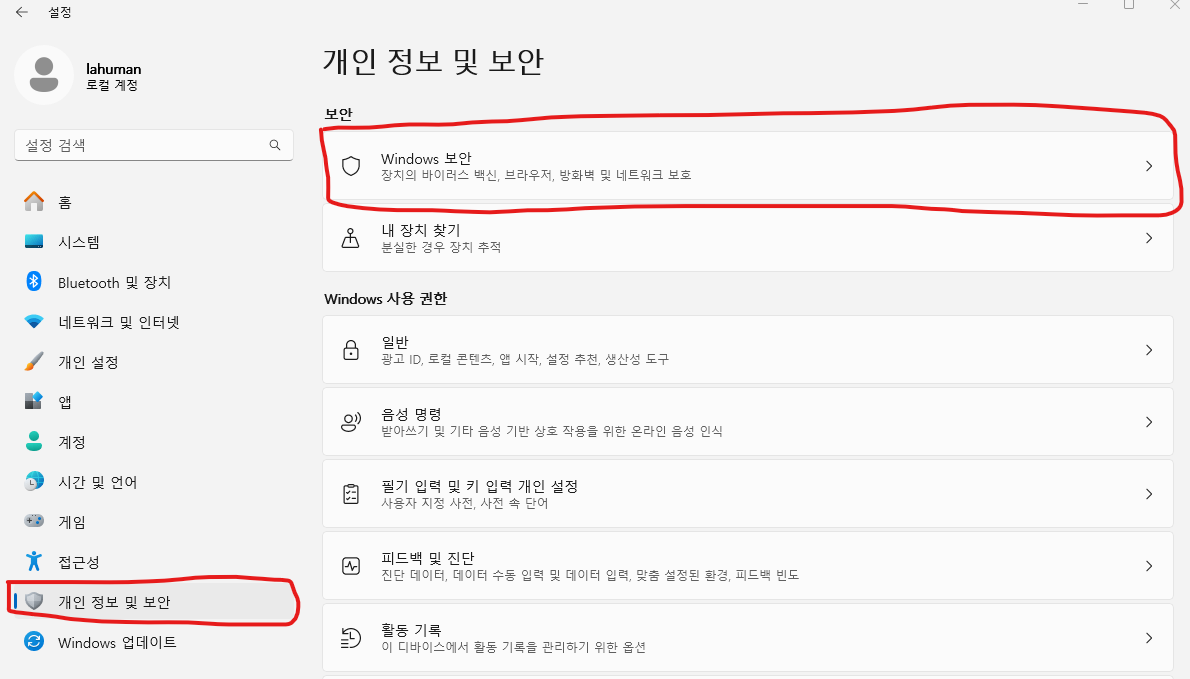
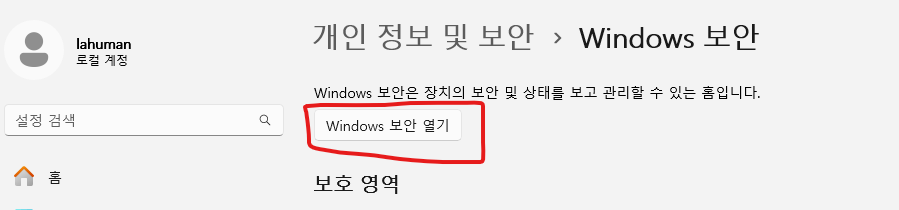
‘바이러스 및 위협 방지’ 탭 - ‘바이러스 및 위협 장지 설정’ 영역에 ‘설정관리’
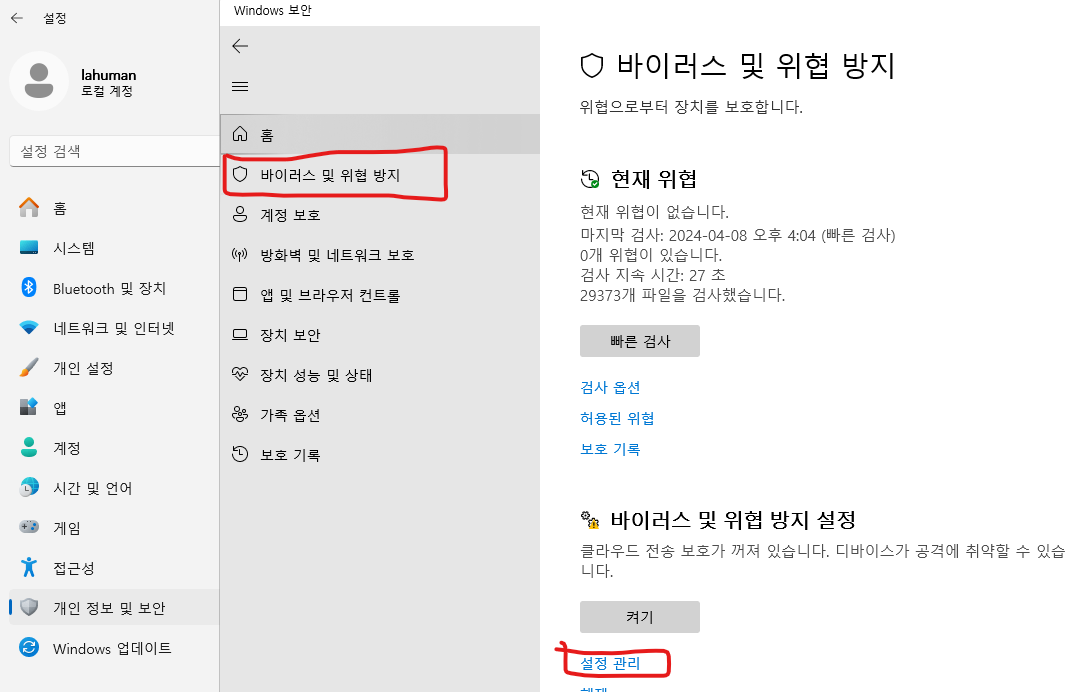
‘제외’ 영역에 ‘제외 추가 또는 제거’
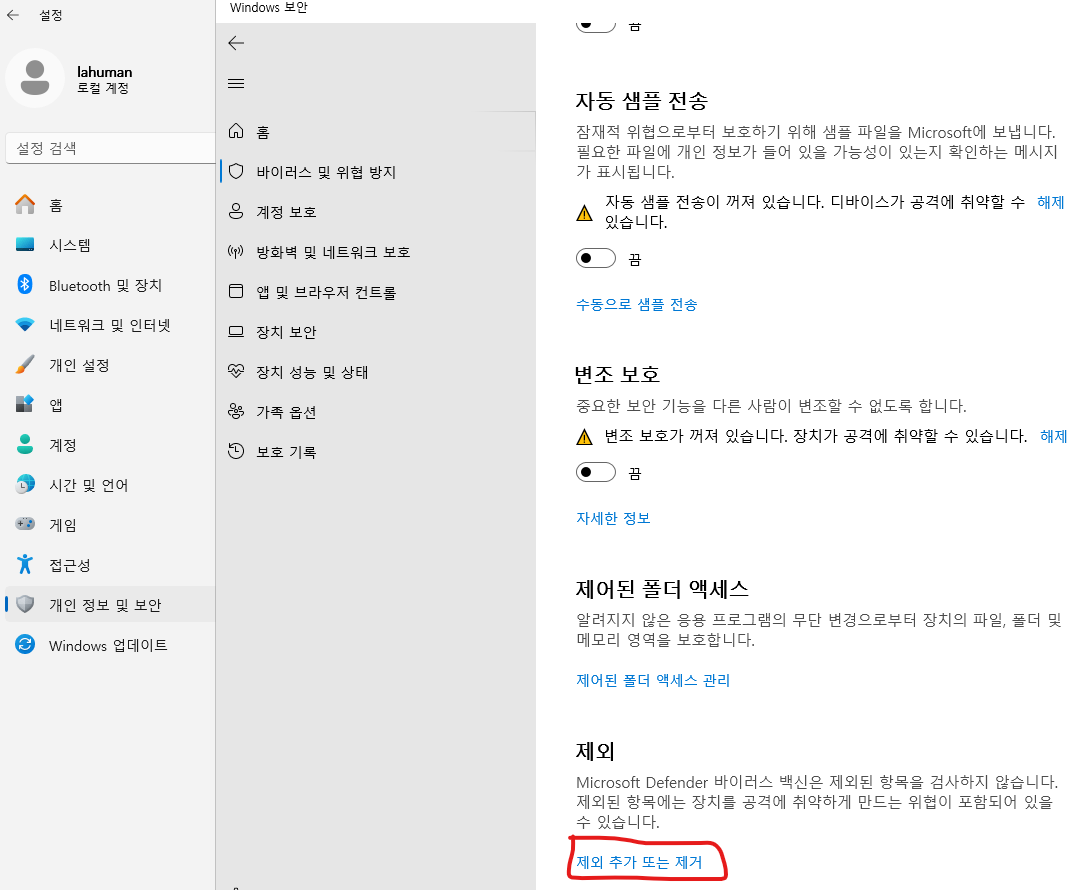
‘제외 사항 추가 또는 제거’ - ‘프로세스’
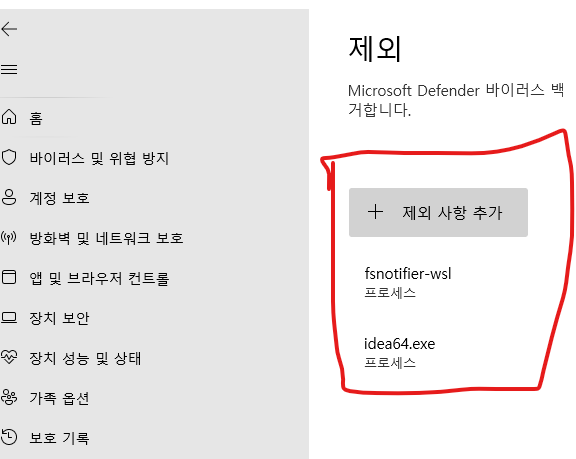
상기 경로에 아래 프로세스 2개를 입력하여 제외를 추가합니다.
- fsnotifier-wsl
- idea64.exe
위와 같이 설정을 하면 intellij에서 빠르게 실행이 가능합니다.
intellij에 hello springboot kotlin 프로젝트 화면
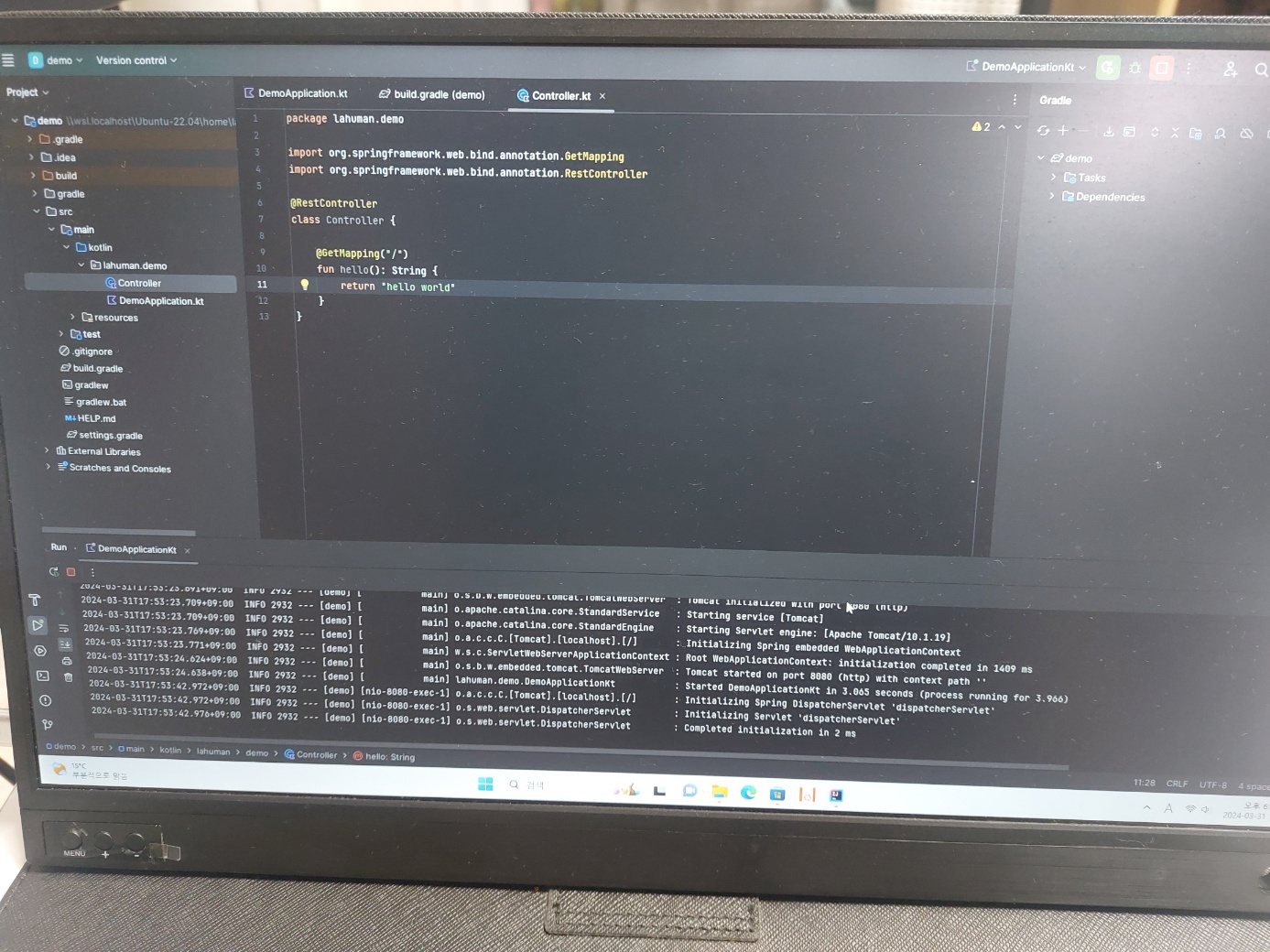
podman 설치
간단하게 로컬 개발 환경에서는 docker 보다는 podman을 사용하고 있습니다.
설치 명령어는 아래와 같습니다.
# Ubuntu 20.10 and newer
$ sudo apt-get update
$ sudo apt-get -y install podman
이후 root 권한으로 실행 하면 docker 와 동일하게 사용 할 수 있습니다.
podman으로 NGINX 실행 화면
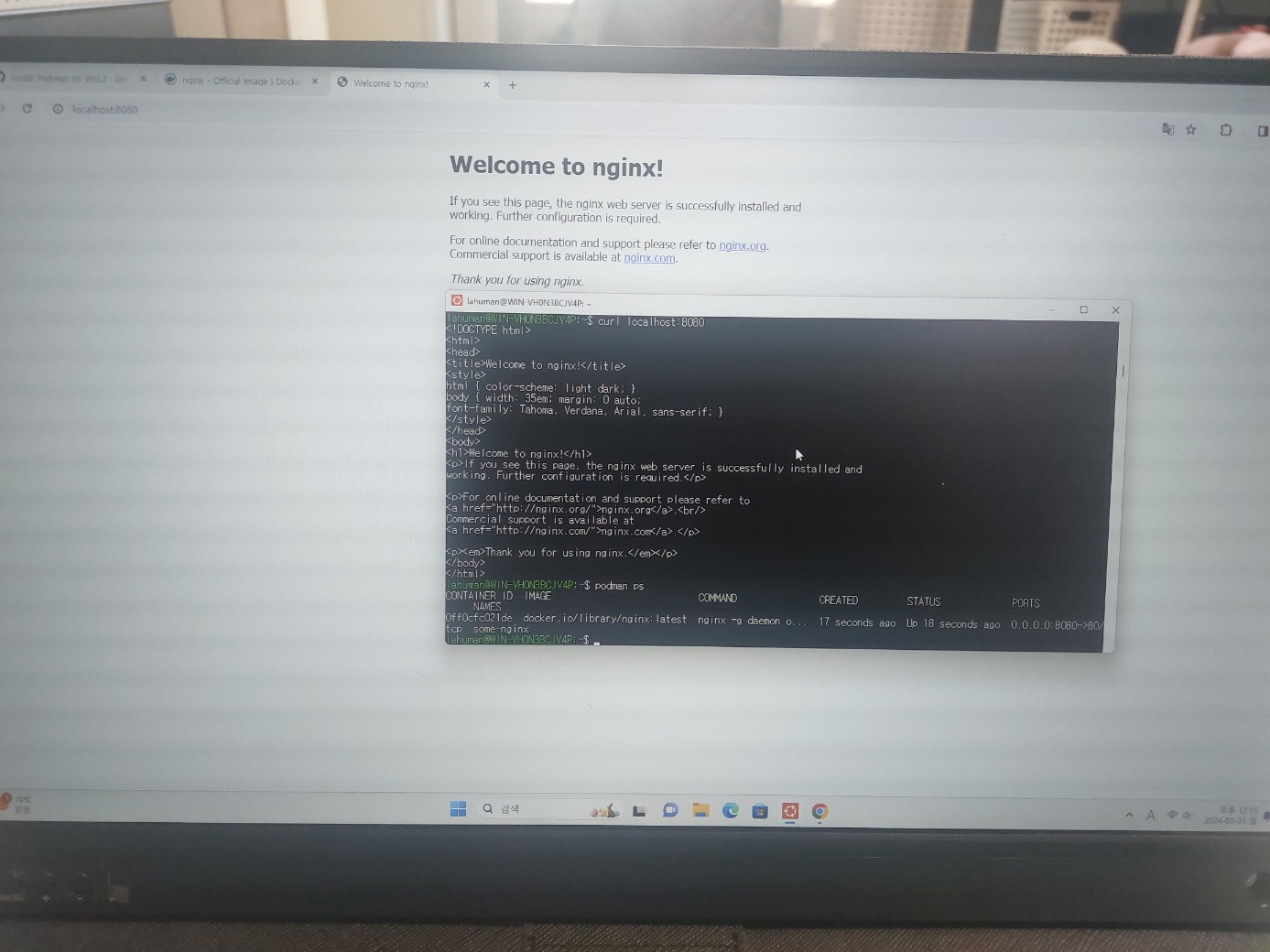
마치며
N100 CPU의 성능이 싱글 기준 i5-7500과 8500 사이라고 하는데, 꽤 부드럽게 동작하고 끊김을 느끼지 못했습니다. 물론 컴파일시에 기다림이 필요하지만요.
가성비 미니 PC를 찾는 분이 계시다면 아주 추천해드립니다.